excel怎么单独提取小时的数据 1、以Microsoft Excel为例,首先打开一个Excel表格,也就是需要提取时间中小时的文件; 2、然后点击旁边的空白单元格,因为我们提取后的小时数无法放在已有

1、以Microsoft Excel为例,首先打开一个Excel表格,也就是需要提取时间中小时的文件;
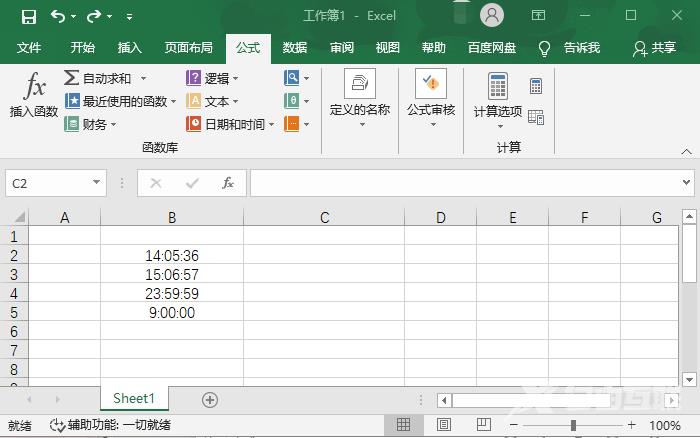
2、然后点击旁边的空白单元格,因为我们提取后的小时数无法放在已有数据的单元格内;
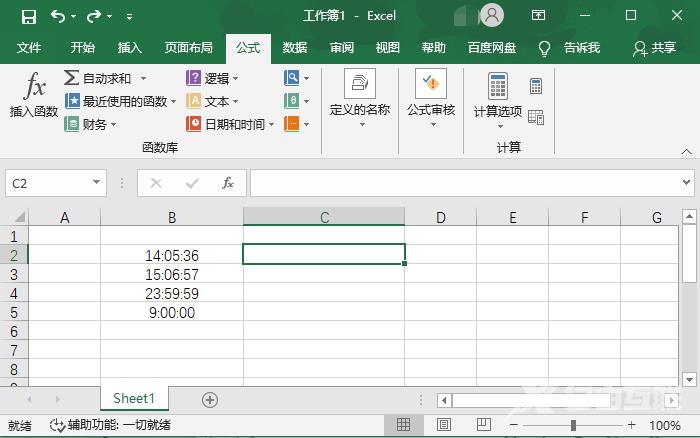
3、输入【=HOUR(数据所在位置)】,例如求图中B2所在数据的小时数,输入函数【=HOUR(B2)】;
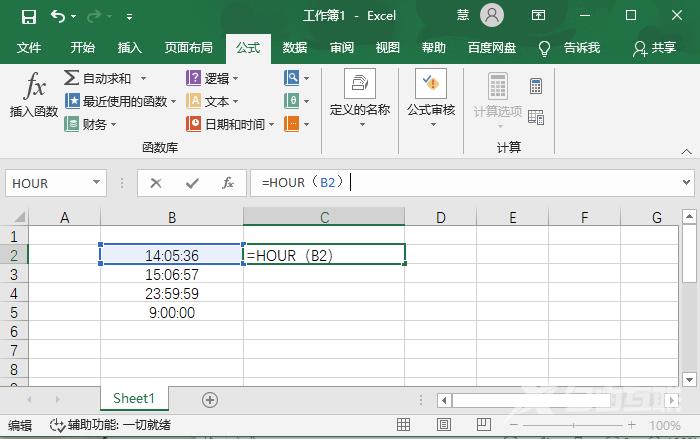
4、接着回车就可以获得B2单元格内时间的小时数,单击C2,也就是提取小时数所在的单元格,拉动右下角的【填充键】;
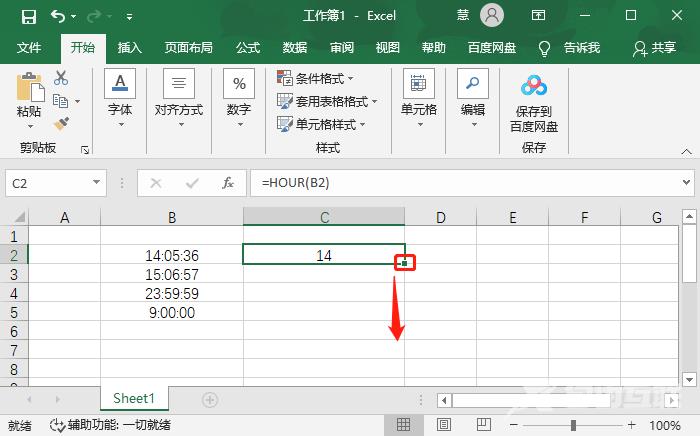
5、按住填充键往下拉动,就会自动套用该公式提取出其他时间的小时数;
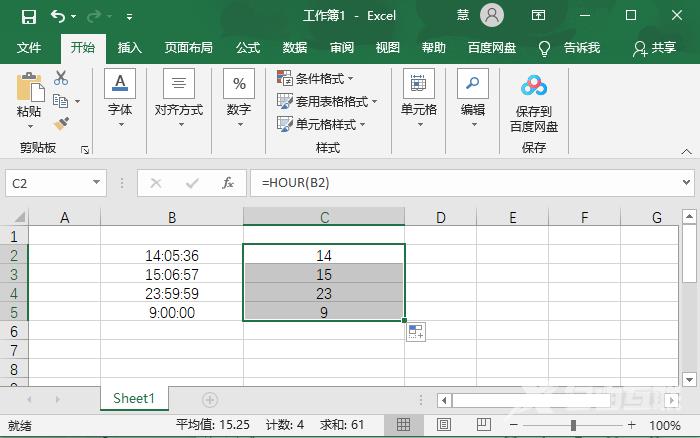
6、如果需要提取出时间内的分钟,可以使用函数【=MINUTE(数据所在位置)】,例如【=MINUTE(B2)】,得出数值后下拉填充;
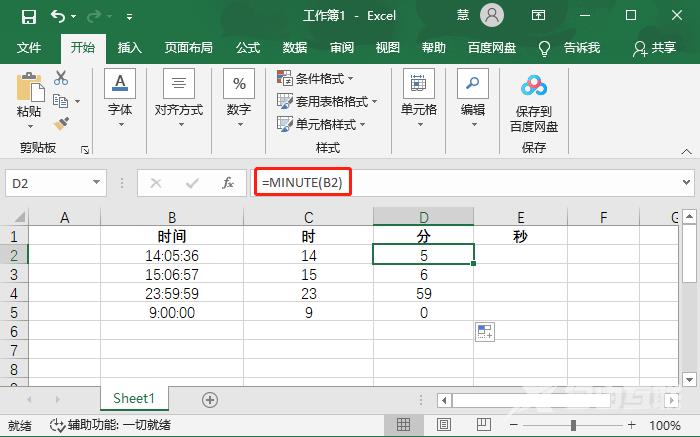
7、如果需要提取的是时间内的秒,使用函数【=SECOND(数据所在位置)】,例如【=SECOND(B2)】,得出数据后下拉填充即可。
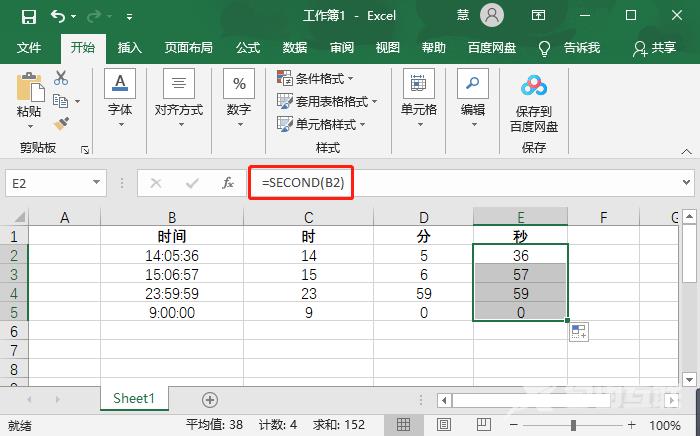
上述内容,就是小编为大家带来excel怎么单独提取小时的数据的最新内容介绍,具体的操作步骤大家都会了吗?对此还有疑问的用户建议继续关注我们,轻松掌握最新的资讯教程哦!
注:文中插图与内容无关,图片来自网络,如有侵权联系删除。
